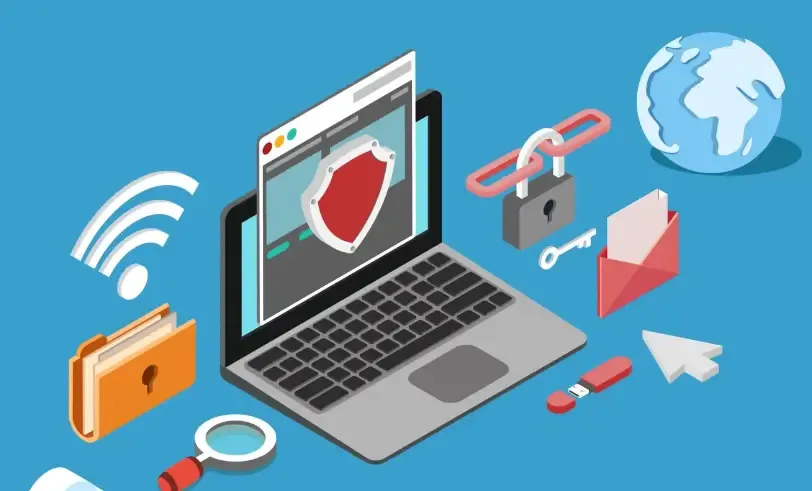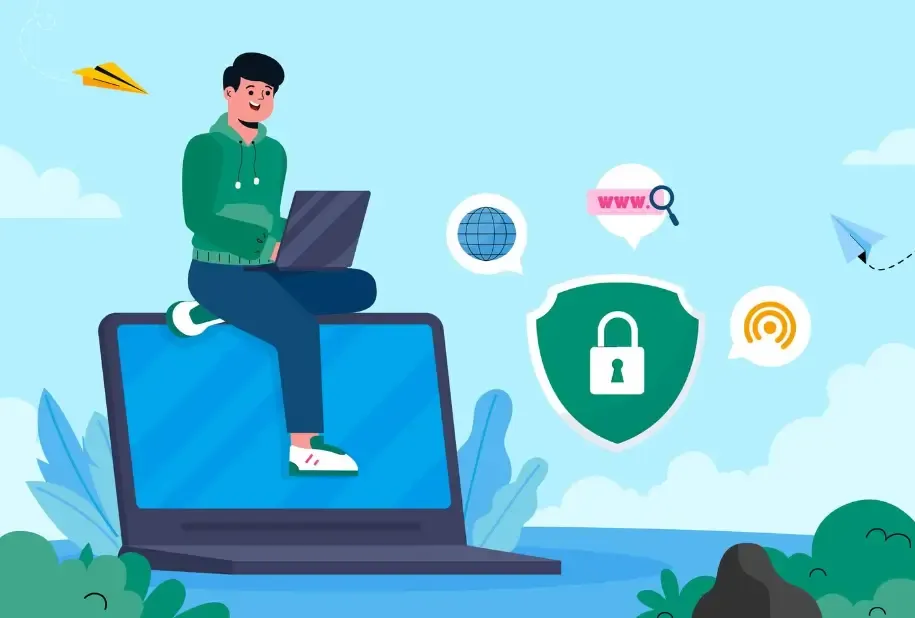ブラウザのカーネルを確認する方法
多くの人が、同じウェブサイトがパソコンとモバイルデバイスで表示が異なる理由について疑問に思っています。これは主に、ブラウザのカーネルバージョンに関連しています。ウェブサイトは、リクエストに含まれるカーネル情報を利用して、アクセス元のデバイスとブラウザを判断し、それに合わせた表示を提供しています。
もし、あなたのブラウザがウェブサイトと共有する情報(User-Agentなど)が実際のブラウザカーネルと一致しない場合、オンライン上のプライバシー、特定サービスへのアクセス、またはデータ収集に影響を及ぼす一連の問題を引き起こす可能性があります。
この記事では、簡単にブラウザのカーネルバージョンを確認する方法をご紹介します。お役に立てれば幸いです。
ブラウザのカーネルバージョンを確認する方法
デバイスやブラウザによって方法が異なります。以下にステップバイステップのガイドを示します:
Android デバイスの場合
Google Chrome
右上の(⋮)アイコンをタップ。
[設定] > [Chromeについて] へ進む。
UA に chrome/xx.xx が含まれる場合 → カーネルは Blink
例: chrome/118.0.5993.90
Mozilla Firefox
右上の(⋮)アイコンをタップ。
[設定] > [Firefoxについて] へ進む。
Microsoft Edge
下部の(☰)アイコンをタップ。
[設定] > [Microsoft Edgeについて] へ進む。
Opera
右上の「O」アイコンをタップ。
[設定] > [Operaについて] へ進む。
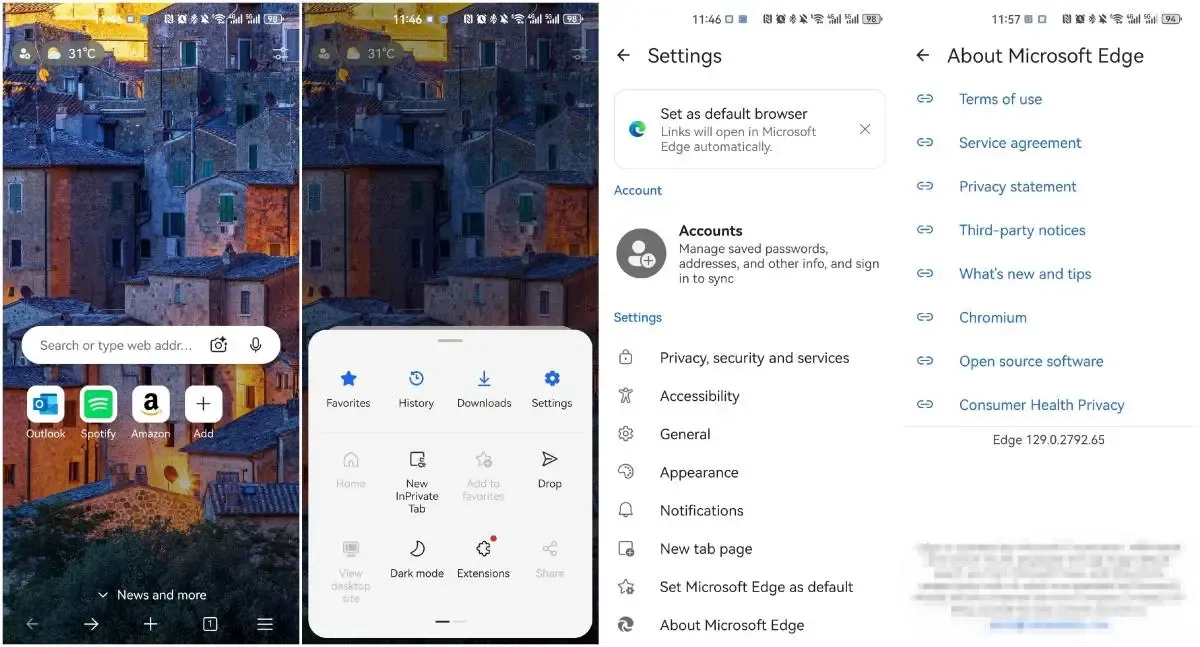
PC デバイスの場合 (Windows & Mac)
Google Chrome
アドレスバーに chrome://version と入力 → 詳細情報を確認。
Mozilla Firefox
アドレスバーに about:support と入力 → バージョン情報を確認。
Microsoft Edge
アドレスバーに edge://settings/help と入力。
Opera
アドレスバーに opera://about と入力。
iOS デバイスの場合
Google Chrome
右下の(•••)アイコンをタップ → [設定] > [Google Chrome]。
Mozilla Firefox
右下の(☰)メニューをタップ → [設定] → バージョン番号を表示。
Microsoft Edge
下部の(•••)アイコンをタップ → [設定] → バージョン番号を表示。
Safari
Safari は iOS システムに紐づいています。
[設定] > [一般] > [情報] を開く → iOS バージョン = Safari バージョン。
Opera
右下の「O」アイコンをタップ → [設定] → 下にスクロールしてバージョン番号を確認。
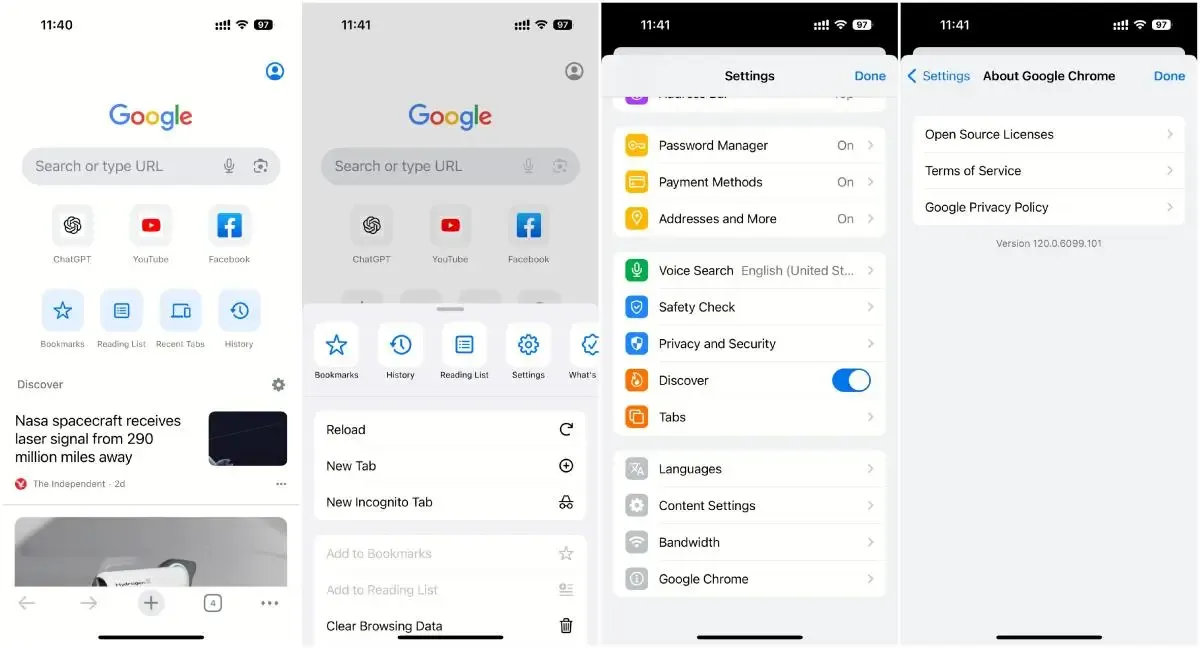
ToDetect を使用したカーネル検出
ToDetectは、インストール不要の専門的なブラウザフィンガープリント検出ツールです。詳細なUser-Agent情報(ブラウザバージョン/システム/デバイス/IP)をリアルタイムで解析でき、検出回避テストやプライバシーチェックに適しています。
ToDetectでのカーネル検出は非常に簡単です。ブラウザでそのウェブサイトを開き、目的の機能を選択するだけで、3秒以内に正確な結果を得られます。Android、Windows、iOS、Macシステムで強力な互換性を発揮します。
使用している実際のブラウザバージョンが表示され、最新バージョンかどうかも示されます。
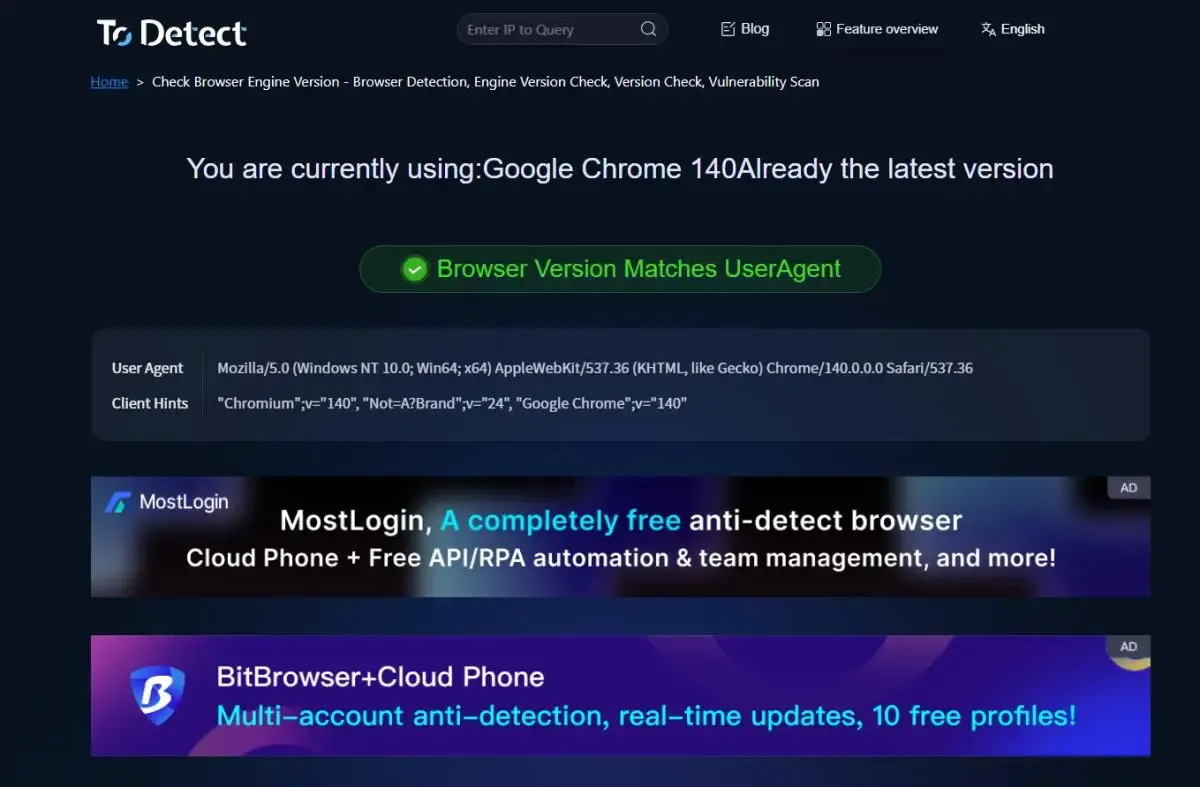
ブラウザのカーネルバージョンは、ページの表示や互換性を決定づけます。検出方法はデバイスやブラウザによって異なりますが、基本的にはアプリの設定またはアドレスバーへのコマンド入力によりバージョン情報を取得するという考え方は共通しています。
より速い検出方法としては、ToDetectブラウザカーネル検出ツールを利用すれば、ワンステップで完了します。